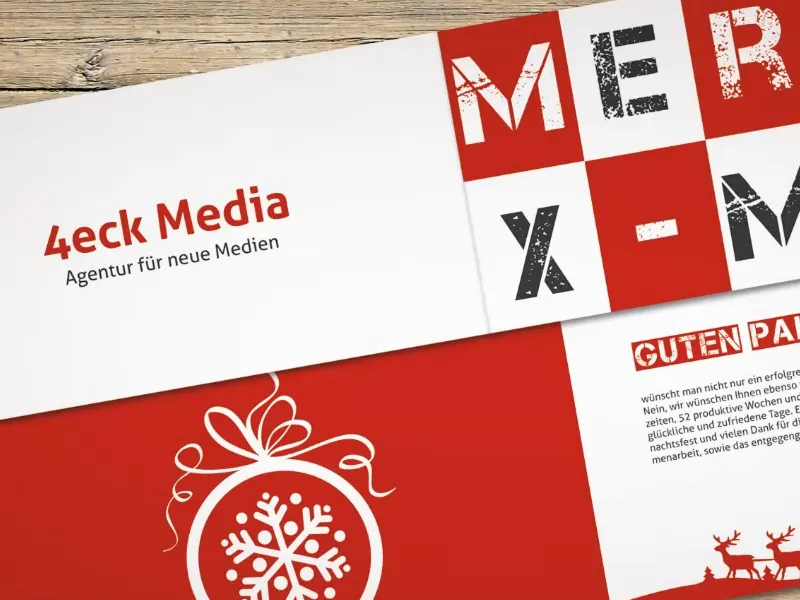Podczas tego szkolenia jestem w bardzo szczególnym zadaniu, a mianowicie: Święta Bożego Narodzenia. Kiedy noce stają się coraz dłuższe, dni coraz krótsze, zrobiło się przenikliwie zimno, a wolimy odwiedzić jarmark bożonarodzeniowy niż pracować nadgodziny, wtedy po prostu nadejdą święta, zbliżamy się trochę bardziej do siebie, serdeczność zaczyna odzyskiwać impet, i myślimy o wszystkich kochanych osobach z minionego roku.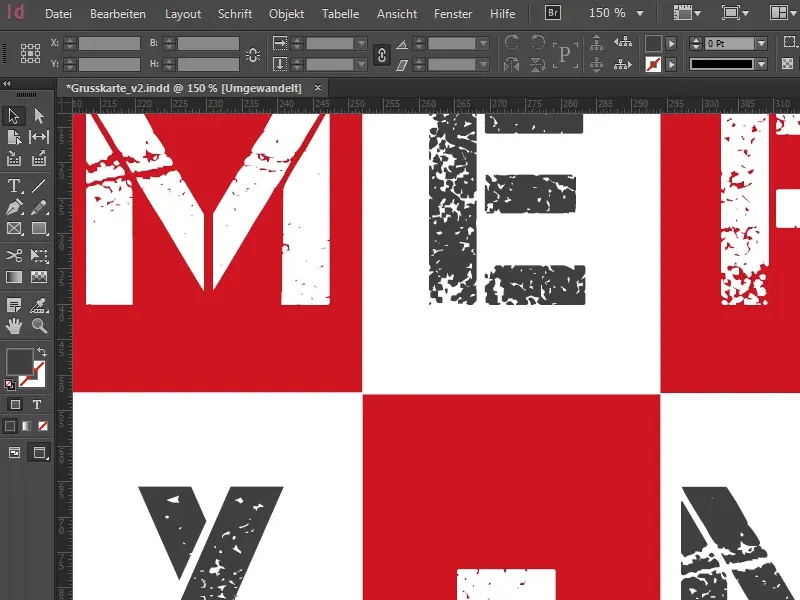
I z tego powodu postanowiłem trochę poszukać i natrafiłem na bardzo interesującą infografikę, którą chciałbym Wam oczywiście przedstawić. A mianowicie ta infografika pokazuje, że ponad 80 procent osób mówi, że w tym roku wysyła życzenia świąteczne.
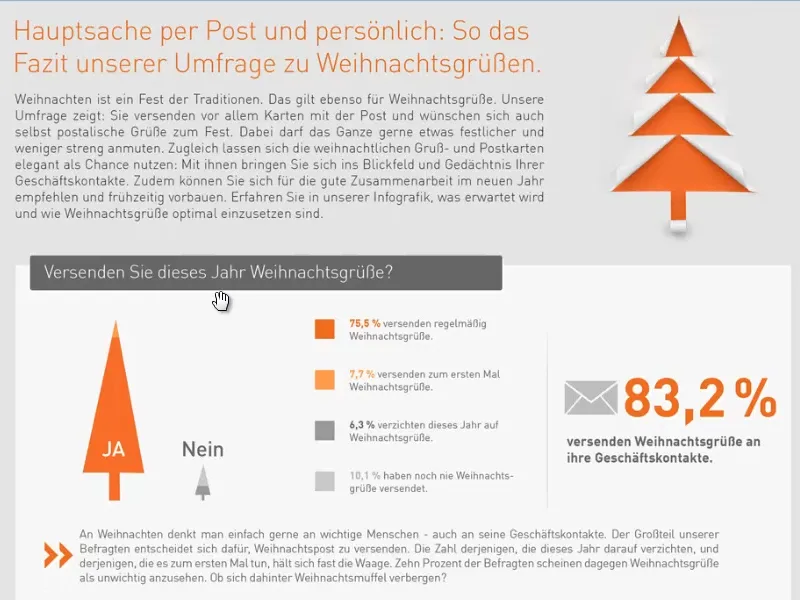
Przegląd układu kartki świątecznej
Można to zrobić w formie cyfrowej, ale też w formie analogowo-pocztowej. Jak Wy to robicie? Przez nowoczesne narzędzia informatyczne, piszecie na WhatsApp czy wysyłacie naprawdę kartki? Osobiście uważam, że żaden z tych sposobów nie oddaje uroku prawdziwej kartki świątecznej. I dlatego razem stworzymy w tym warsztacie bardzo wyjątkowe świąteczne przesyłki. Jest to kartka biznesowa o formacie złamania bądź składu DIN długo płaskiego. Wow, brzmi skomplikowanie, ale kiedy Wam pokażę, o co chodzi, powiecie: "Och, tak, to znaczy." Jest to naprawdę proste.
Gotowa kartka będzie wyglądać tak. Mamy format długości DIN, który jest właściwie jak normalna koperta. Mamy przód, tył, i …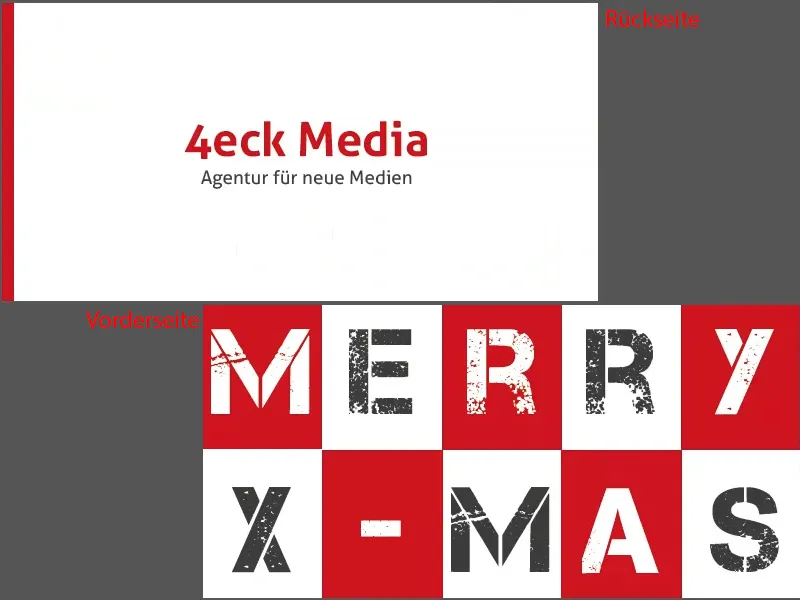
… dwa wnętrza. Tak będzie wyglądała nasza kartka.
Jako małe wsparcie wizualizacyjne, pokażę to wszystko jako podgląd druku na naszym widoku online. Oto przód, wewnętrzna część …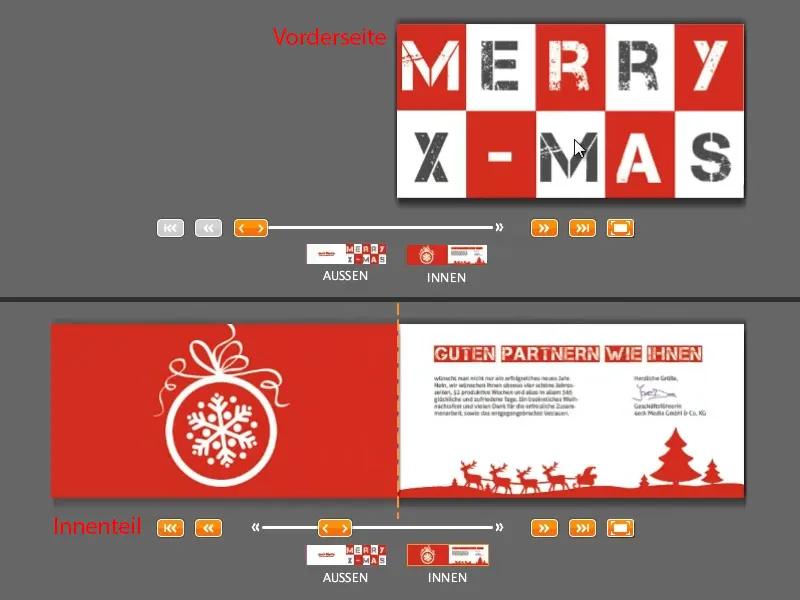
… i tył, jeszcze raz z przodem. Teraz zamyka się całość.
Tak wygląda karta – i teraz zbudujemy ją wspólnie. I żeby użyć słów znanego Jacka Sparrowa: "Jasne, czy jasne?!" – Myślę, że tak. Zaczynamy ...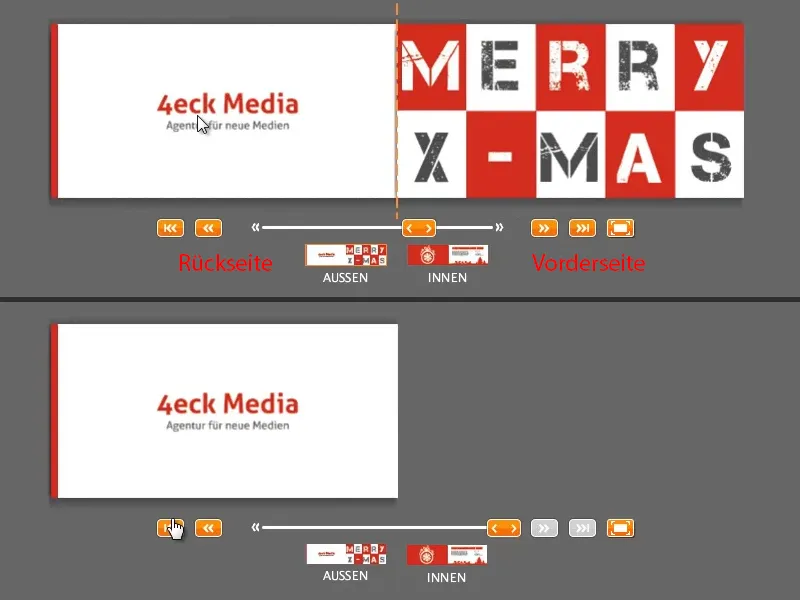
Pobierz szablon układu
Tak jak w innych moich szkoleniach, poszukujemy szablonu w sieci. Ponownie udaję się na stronę viaprinto.de, naszej drukarni internetowej, i tam w dużej liście po prawej znajduje się kartka świąteczna (1).
Następnie wybieram format: DIN długo płaski (2). Jest dostępne również inne formaty, np. DIN długo pion, ciekawe jakby wyglądała kartka, na pewno przyciągnęłaby uwagę.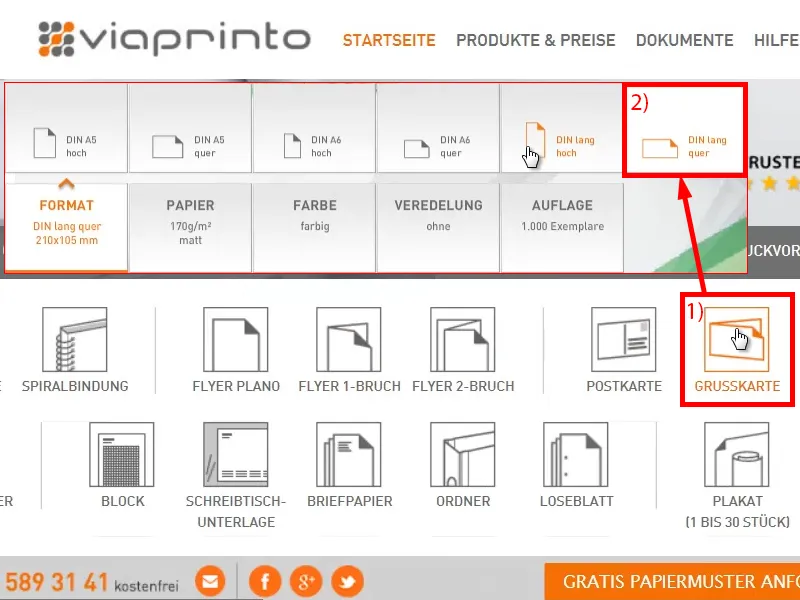
Tutaj na dole, w sekcji Szczegóły i szablony (1) wybieramy szablon. Znajdziecie tam wszystkie informacje (2), na przykład, że jest tam złamanie, wskazówki dotyczące zdobienia, liczba stron. W innym przypadku można również zdefiniować spady (3), jeśli ktoś chce to zrobić samodzielnie.
Jednak tego nie robimy, po prostu przewijamy w dół, wybieramy szablon InDesign- i zapisujemy go, aby otworzyć go w InDesign. Ja pracuję z InDesign CC 2014. Szablon dostępny jest jednak od CS 5,5 w górę.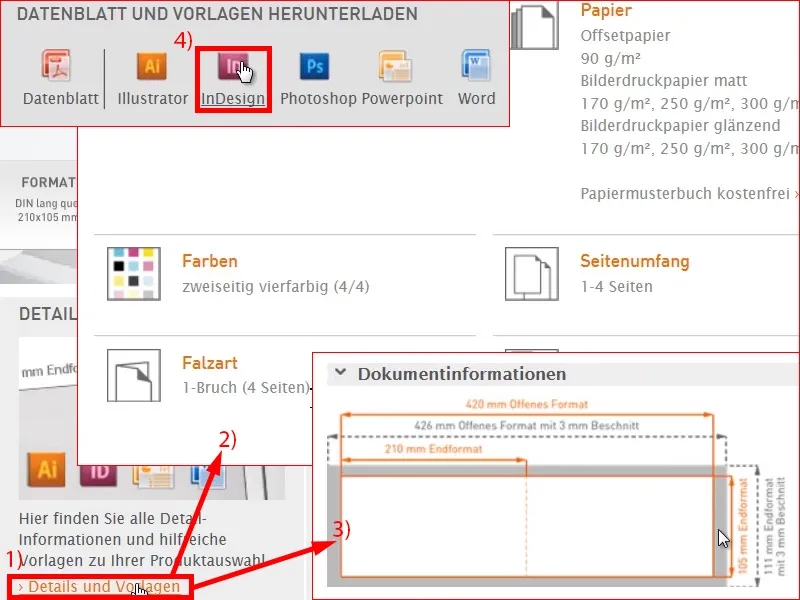
Tak wygląda dokument. Spójrzmy, co mamy do czynienia z wykorzystaniem szablonu: Co zwykle ma miejsce przy pracy z szablonami: Mamy różne warstwy (1) ułożone jedna na drugiej, warstwa informacyjna "do przygotowania danych", gdzie znajduje się wszystko to, co widzimy tutaj, oraz "warstwa do projektowania", na której kończymy pracę.
Odwagę i zwijam tę warstwę informacyjną (2), bo ja wiem, co mam zrobić jako kolejny krok. Potrzebne mi to nie jest. Dla Was może to być przydatne, więc zerknijcie na wskazówki dokładniej. Ja ją schowam.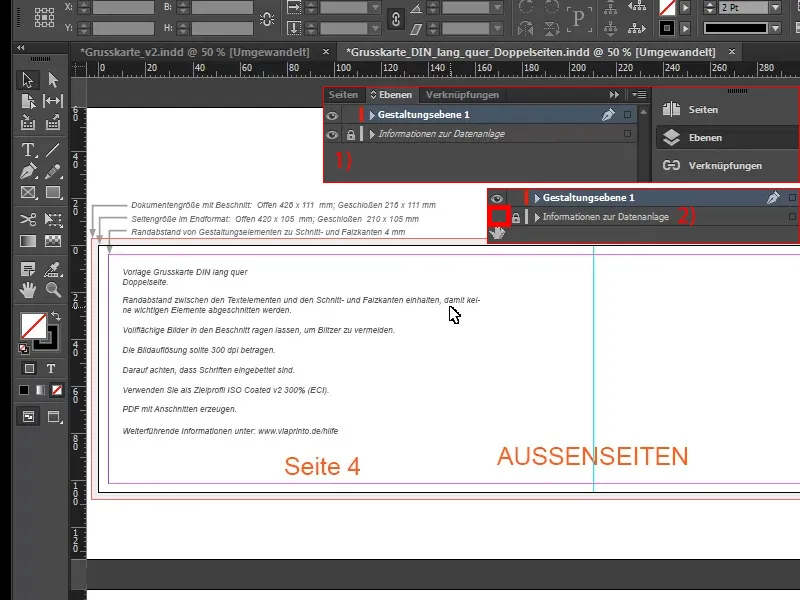
Projektowanie przodu
Pierwsza rzecz, której potrzebuję, to miejsce, gdzie będzie złamanie. Dlatego na mojej linijce po boku ciągnę prostą linię (1) i ustawiam ją na 210 mm, wpisując tam na górze (2). To będzie miejsce zgięcia.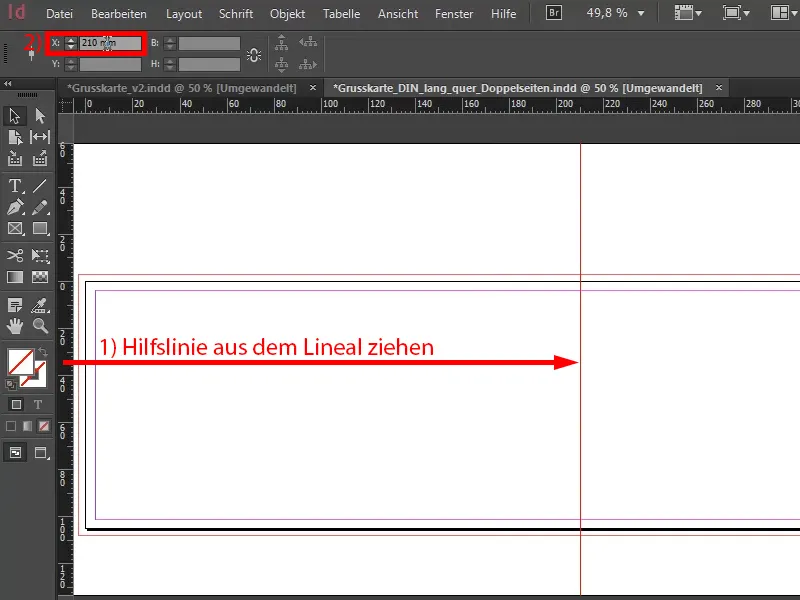
Teraz zajmę się prawą stroną, ponieważ chcę tu mieć ten wzór kafelkowy. Pamiętajcie, wygląda to tak jak na tej stronie.
Tak, co stoi za tym? To ma po prostu płaski wygląd. Mniej znaczy więcej i chcę, aby ta strona wyróżniała się. Chcę, żeby ta strona po prostu była widoczna i wyróżniała się spośród ogromu kartek świątecznych, które zwykle otrzymujemy, z 81 wcześniej widzianych, z 320 otrzymanych rok temu. Dlatego właśnie ten wzór. Mamy ciepły, bożonarodzeniowy odcień czerwieni. Jest to mój kolor przewodni na Boże Narodzenie, ale oczywiście są też inne kolory, zielony czy niebieski, do których wrócę później, ale na razie konieczne są te kafelki.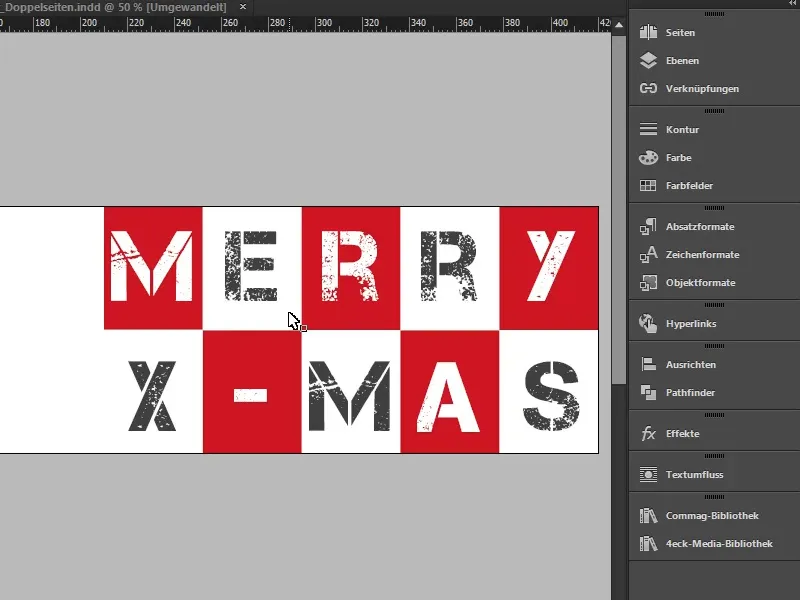
To proste - wchodzę w Układ>Utwórz prowadnice. Wtedy otwiera się ten świetny dialog. Włączę funkcję Podgląd (1), abyście od razu zobaczyli, co się tam zmieni. Chcę mieć dwie Linie. Nie potrzebuję odstępu między Kolumnami, ustawiam go na 0 mm. Chcę mieć 10 Kolumn, również z odstępem między Kolumnami 0 mm (Ustawienia w 2). Checkbox przy Strona jest ok (3). Potwórz klikając na OK.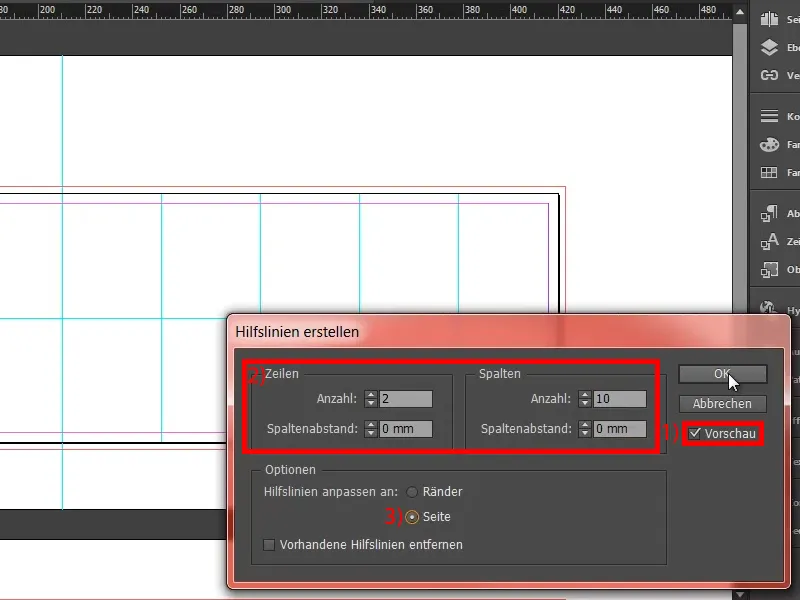
To właściwie wszystko, nasza siatka jest gotowa, to było całkiem proste. Teraz potrzebujemy pasującego koloru. Tworzę kolor ręcznie (1), ponieważ mam konkretne wartości kolorów, które chcę uwzględnić. Jest to dla mnie proste (2): Cyjan 17%, Magenta 100%, Żółty 95% i Czarny 7%. Tworzy to odcień czerwieni, ognisty jak miłość, dodaję go (3 i 4).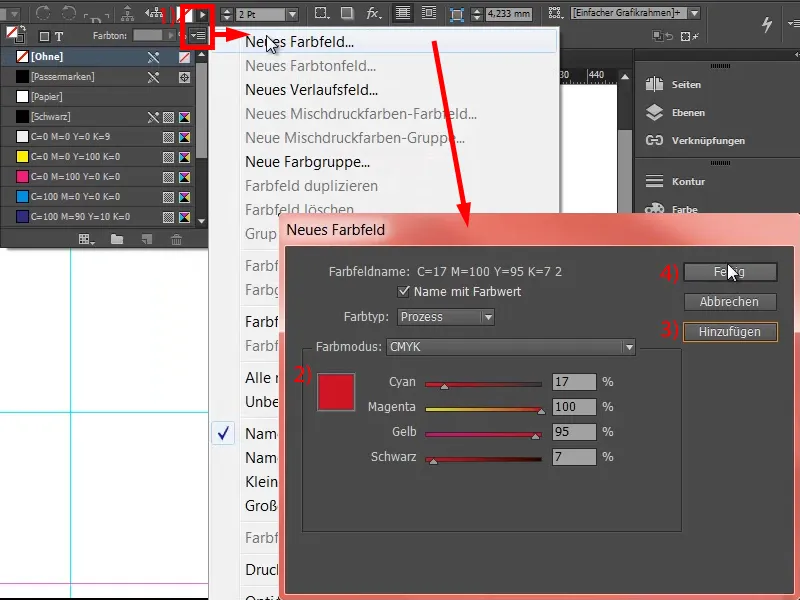
Jeśli szukacie takich kolorów pasujących do określonego nastroju, mogę polecić: Spróbujcie zajrzeć pod Okno i następnie na Kolor do Motywy kolorowe Adobe. To jest, chyba, dawny Kuler, po prostu zmienili mu nazwę. Możecie tam szybko znaleźć różne harmonie kolorystyczne. Przechodzicie do opcji Odkrywanie (1) i wpiszcie na przykład: „święta” (2). Wtedy podane zostaną różne harmonie kolorystyczne związane z Bożym Narodzeniem. Możecie to zrobić, a następnie łatwo uzupełnić swoją paletę kolorów, jeśli szukacie pasującego odcienia.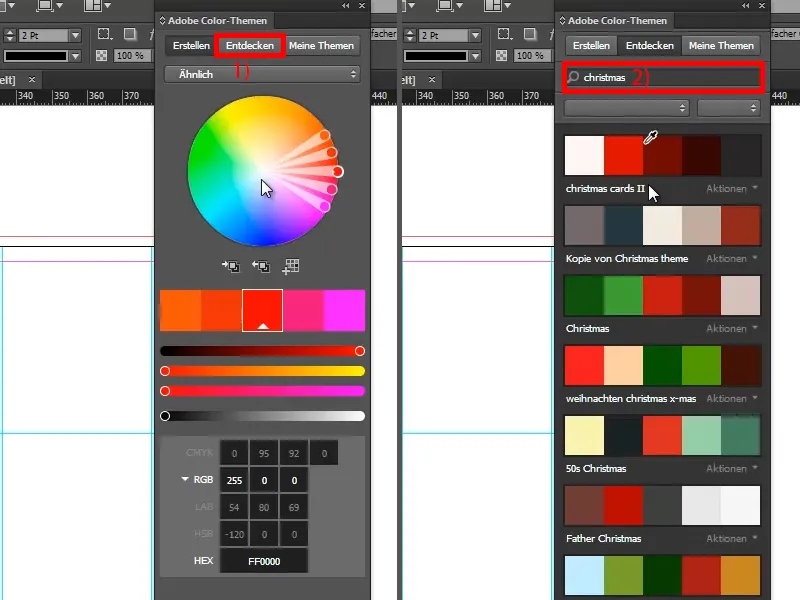
Teraz biorę narzędzie do rysowania Prostokąta (1), usuwam obwódkę (2) i rysuję prostokąt (3). To pierwszy krok, ważne, abyś był na prowadnicy (4).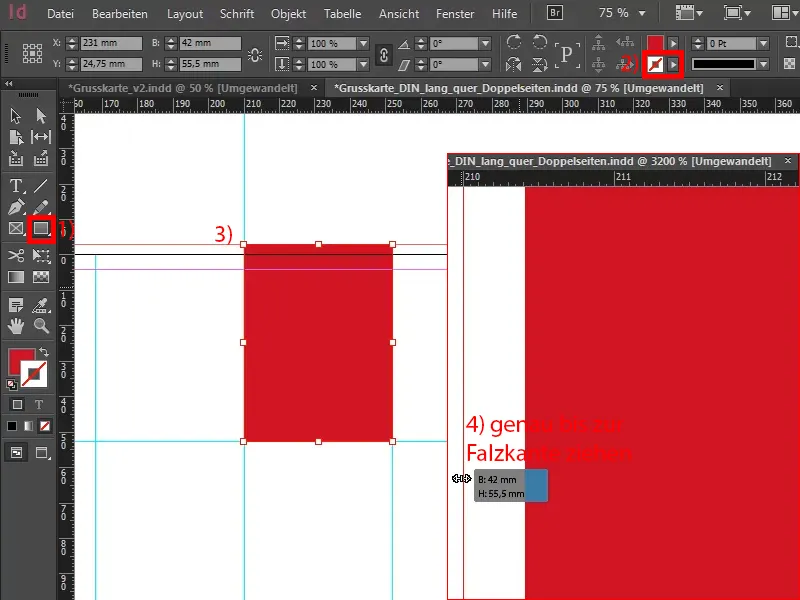
Na okładkę, która nie jest standardowa, potrzebujemy oczywiście czcionki, która wyróżni się od reszty. Oczekuje się podczas Bożego Narodzenia tych „otrzyj dłonią” czcionek pisma ręcznego, ponieważ wyglądają po prostu wspaniale i mają taką kalligraficzną falę, jak na przykład Zapfino czy Vladimir Script i wiele innych. Są to piękne, bogate, spójne czcionki. Z pewnością wspaniałe, ale nie dla nas - robimy coś innego.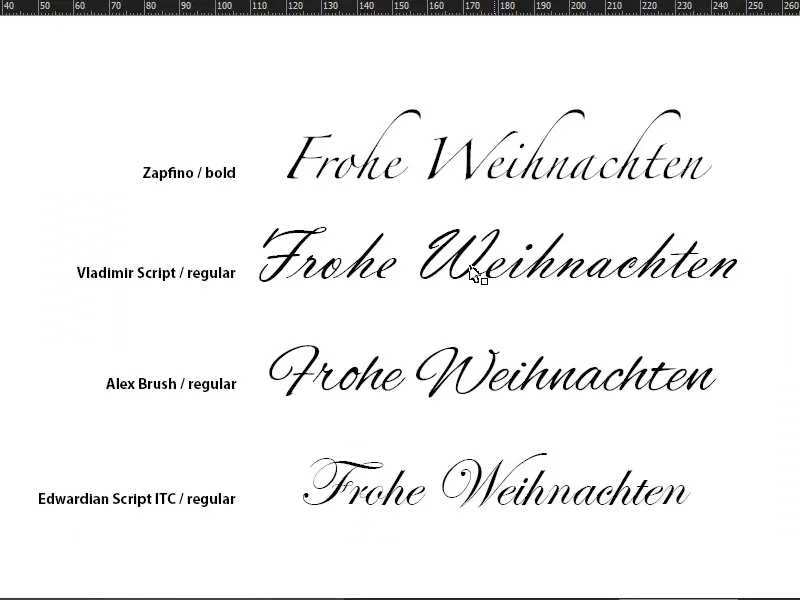
Biorę narzędzie Wybierz tekst (1), klikam raz w ramkę, co tworzy ramkę tekstową (2). Wybieram czcionkę Capture it. Zostawiam ją jako Zwykłą, ale znacznie większą, a mianowicie 120 pkt (3). Następnie piszę w nim „M”. Kolor na Biały (4).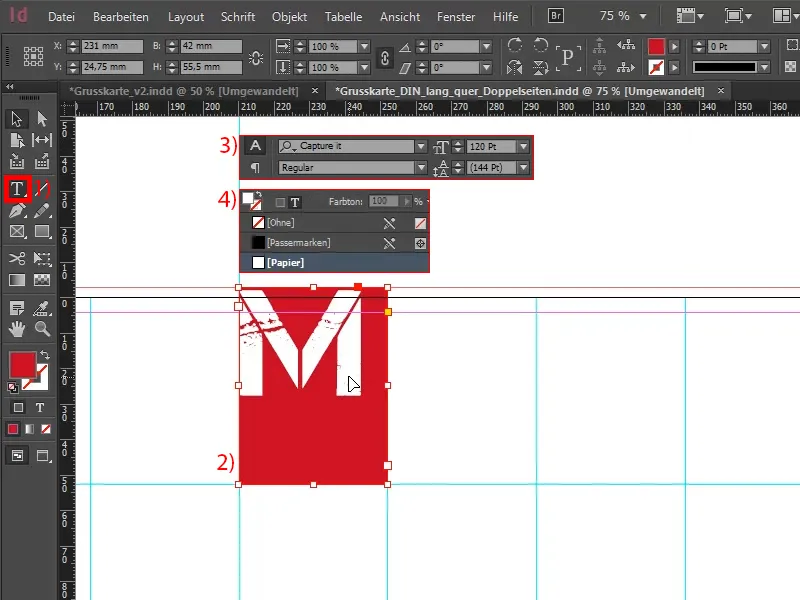
W kolejnym kroku otwieram Ustawienia ramki tekstowej za pomocą Alt i podwójnego kliknięcia na tekstową (1). Chcę, aby „M” był wyśrodkowany na osi poziomej (2).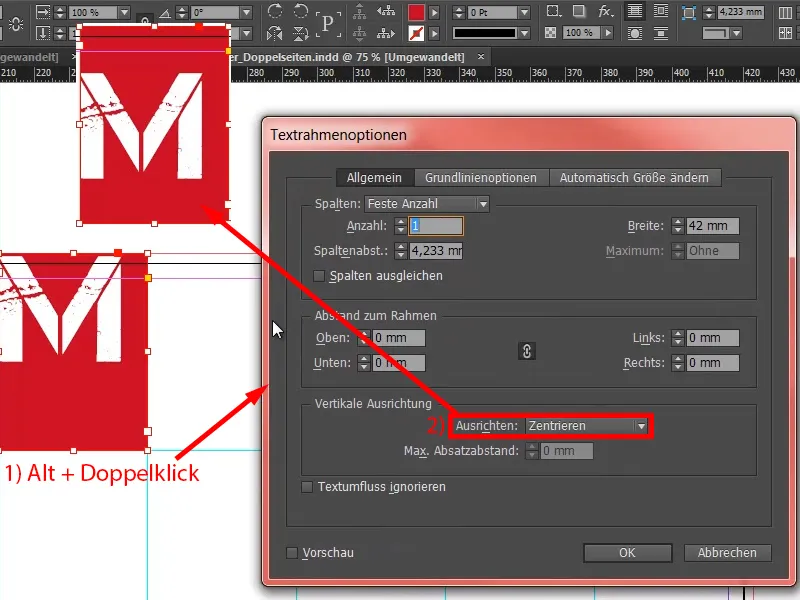
Również wyśrodkowuję go w tej osi (1), wtedy wygląda to tak (2).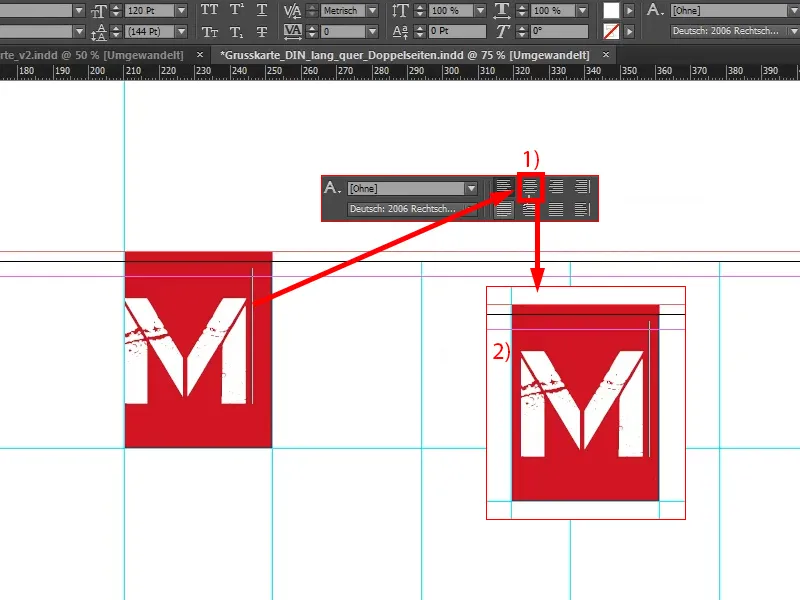
Teraz kopiuję to wszystko, zamieniam „M” na „E” (1), zmieniam tło na Białe (2) i czcionkę na kolor, który jeszcze utworzę: dziewięćdziesięcioprotentowe Czarne (3). Nie jest tak ostre jak zwykłe Czarne (4), jest troszeczkę delikatniejsze. „Troszeczkę” jest oczywiście względne, wciąż przyciąga uwagę tak samo jak odcisk stopy King Konga, ale chodzi o kontrasty.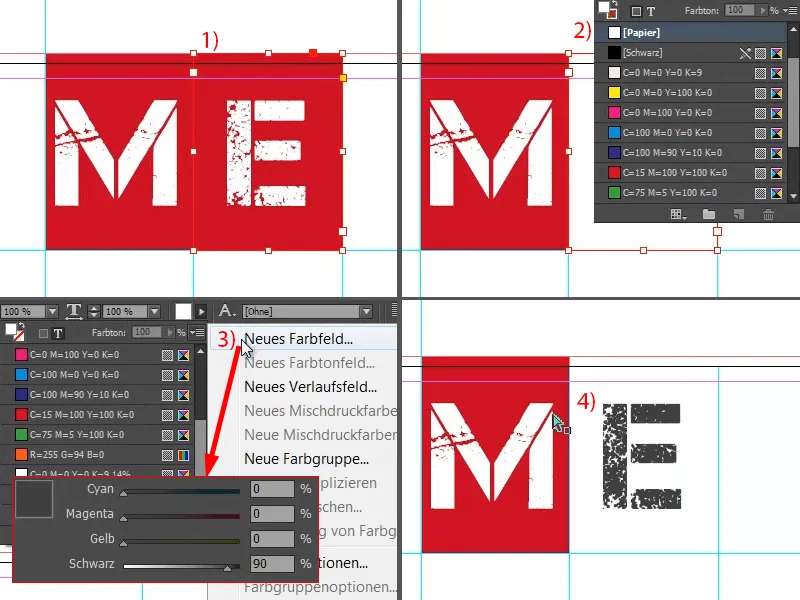
Teraz biorę oba obiekty, kopiuję je w prawo, a później dalej, aż to wygląda tak. Tutaj (patrz strzałka) musicie uważać, aby wyjść do krawędzi cięcia.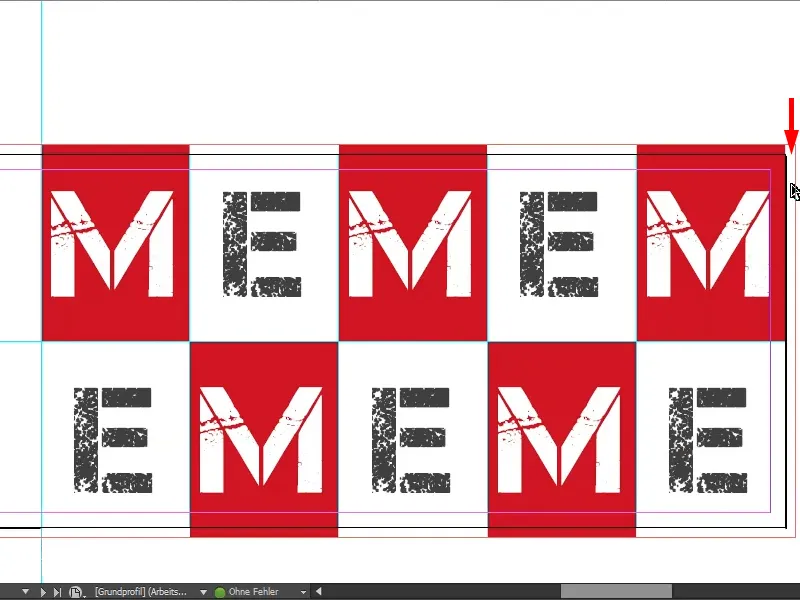
Możecie teraz na przykład po prostu zabrać to pole i wysunąć je, ale wtedy „M” z niego wypada (patrz po prawej). Można to zaakceptować albo i nie. Osobom, które lubią dbałość o szczegóły, poleciłbym: Dodajcie czerwoną powierzchnię z tyłu. Ja po prostu przesuwam pole (jak na obrazku po prawej).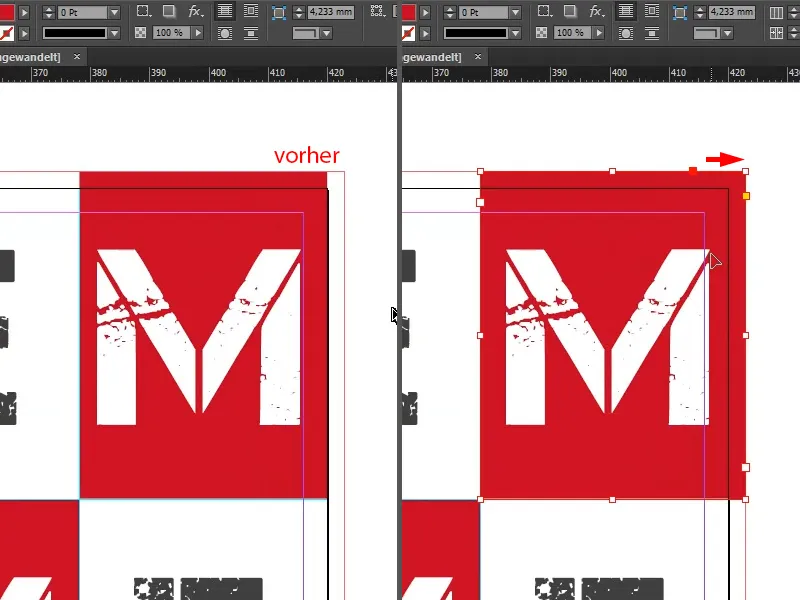
Tę bożonarodzeniową sentencję „MEMEM …” pewnie jeszcze nigdzie nie widzieliśmy, więc zmieńmy jej nazwę … To już by było na tyle z przodu.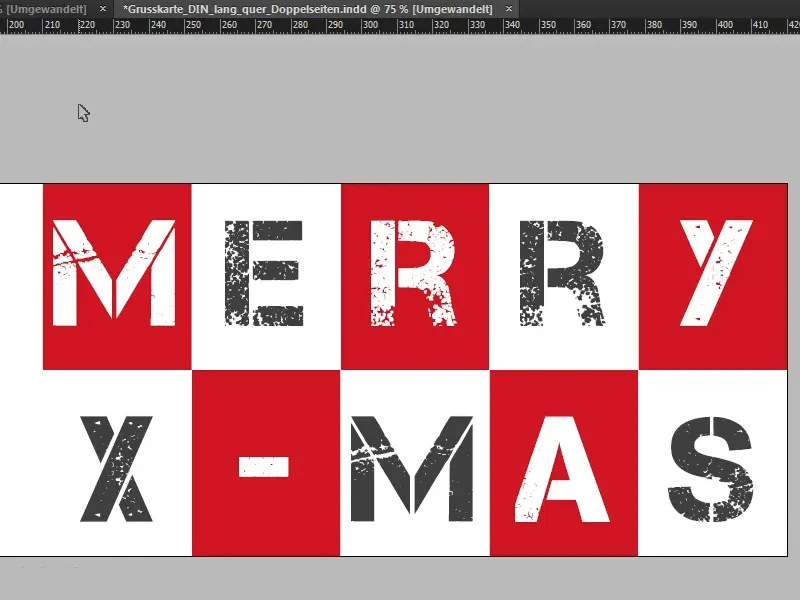
Projektowanie tyłu
Przejdźmy teraz do drugiej zewnętrznej strony, czyli tyłu. Po prostu rysujemy prostokątną ramkę od lewego górnego rogu do dolnej linii w kolorze czerwonym (1). Następnie w następnym kroku pobieram nasz logo z hasłem ze swojej biblioteki (2). Dopasowuję je do środka ...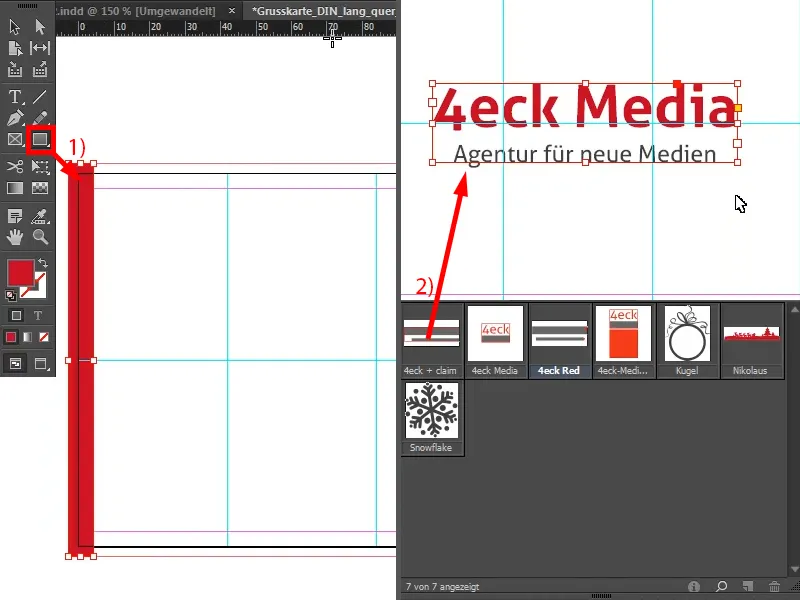
Tym samym strona jest praktycznie już gotowa.
A co kryje się za tym?! – Ponieważ to naprawdę nie było nic trudnego. Ta strona kryje w sobie myśl: Chodzi o to, aby informacja została zredukowana do istotnych elementów i aby oglądający nie był rozproszony, aby oczy mogły spoczywać wyłącznie na firmowym logo. Możecie umieścić tam swoje logo firmowe – i nic więcej, gdyż cokolwiek innego byłoby naprawdę tylko przeszkodą. Chodzi po prostu o to, by mieć bardzo delikatne, eleganckie, stylowe wystąpienie tak jak na czerwonym dywanie, nawet jeśli jest tu śnieżnobiały. Scena na tej stronie należy wyłącznie do firmy.
To, na co powinniśmy zwrócić uwagę, to na przykład zgodność języka wizualnego karty z tożsamością firmy. My jako agencja nowych mediów trzymamy się zasad prostoty, zgodnie z zasadą: „Keep it short and simple” – i to nie jest nic więcej jak „short and simple”. Voilà.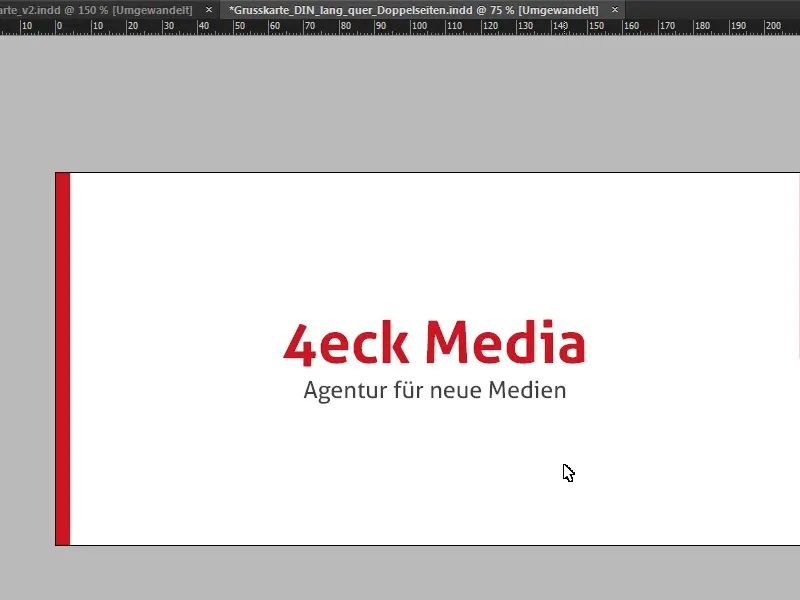
Projektowanie części wewnętrznej
Teraz przechodzimy do wnętrza. Ponownie umieszczam linie pomocnicze na 210 mm (1 i 2), czyli dokładnie po środku. Co myśli na ten temat szablon...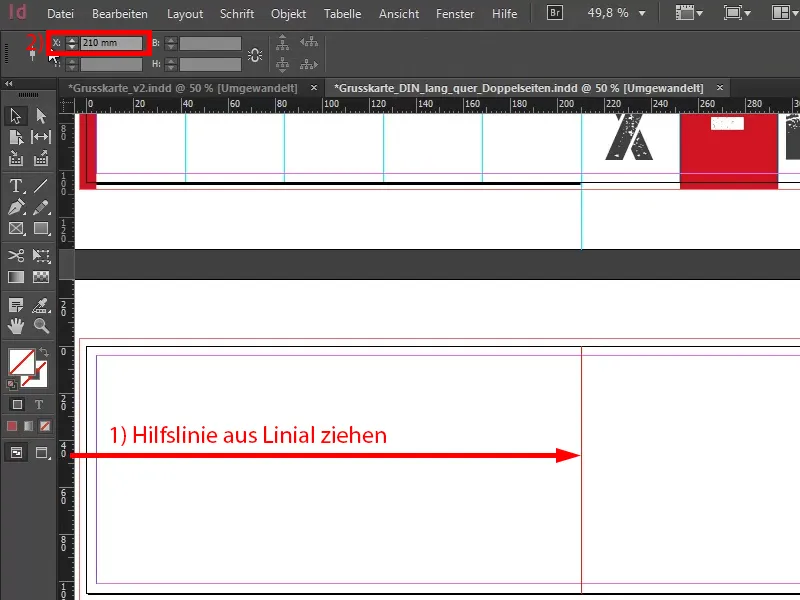
Jak wyraźnie widać, chcemy kontynuować wzornictwo stron okładki w wewnętrznym obrazie. Dlatego znowu na lewo mamy nasz kolor przewodni, przeplatany płaską ilustracją i śnieżynką.
Po prostu rysujemy prostokątną ramkę (1). Ponownie należy uważać, aby pole koloru sięgało rzeczywiście do skrzepionej krawędzi (2).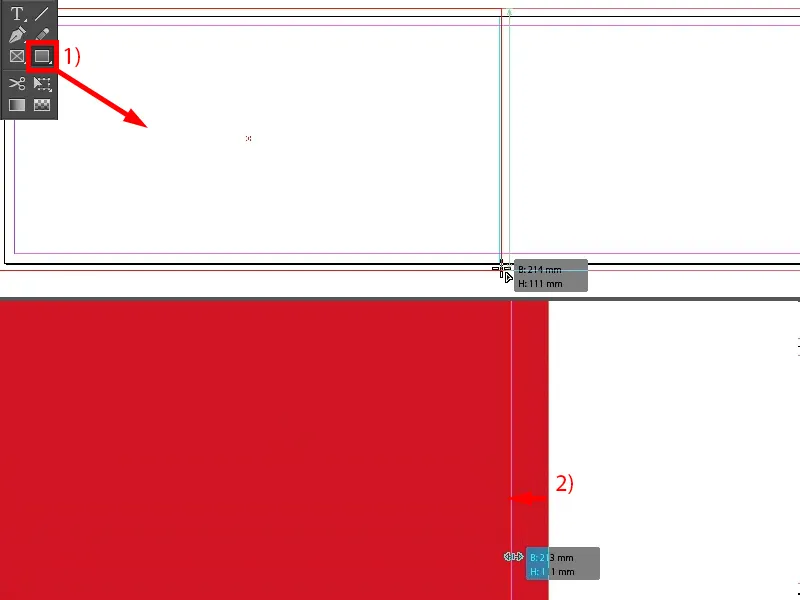
Następnie wchodzi nasza ilustracja. Pobieram ją z mojej biblioteki (1), ale możecie ją również kupić na różnych stronach z fotografiami stockowymi. Oczywiście istnieją też darmowe strony internetowe, gdzie możecie znaleźć licencje za darmo, które jednak w większości przypadków nie są przeznaczone do użytku komercyjnego.
Tę pięknie płasko wyglądającą bombkę ozdobiłem na biało (2).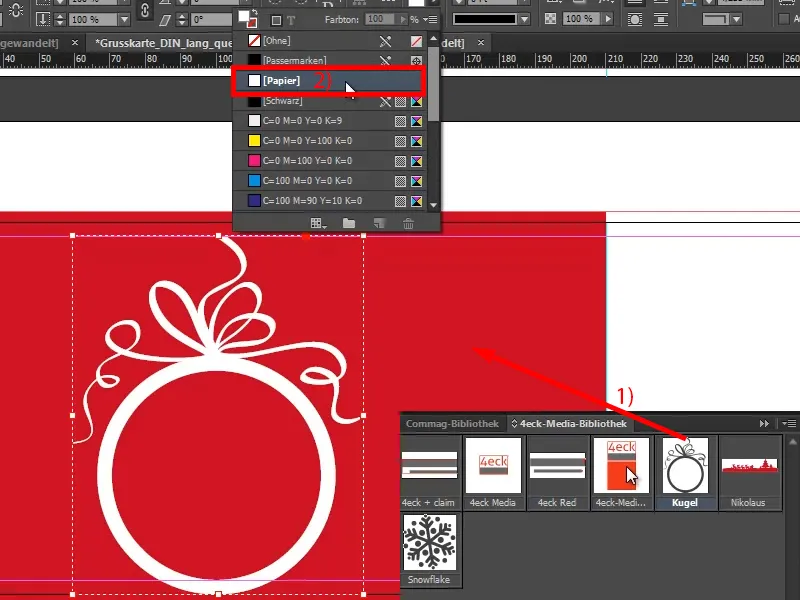
Naciskając klawisz Shift- zaznaczam tło, dzięki czemu mam zaznaczone oba obiekty (1). Teraz mogę wyśrodkować je za pomocą panelu Wyrównaj- (2 i 3), jednak muszę stwierdzić, że tutaj wyraźnie uciekamy od obszaru wyjścia, więc pozwalam mu skoczyć trochę wyżej (4), gdyż tak mi nawet bardziej pasuje, jeśli mamy trochę miejsca na dole.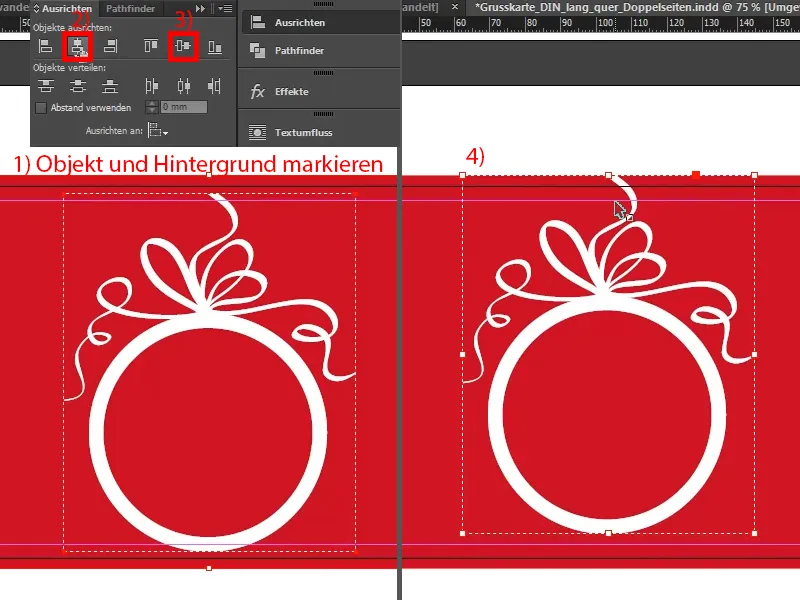
To samo robię teraz z tym śnieżynką. Wkładam ją również (1), maluję na biało (2). A przy wyśrodkowaniu śnieżynki musicie uważać, aby było to naprawdę ładnie, czysto wyśrodkowane. W tej chwili nie mam na to czasu, ale wy – zanim wydrukujecie – proszę, przyjrzyjcie się temu krytycznie.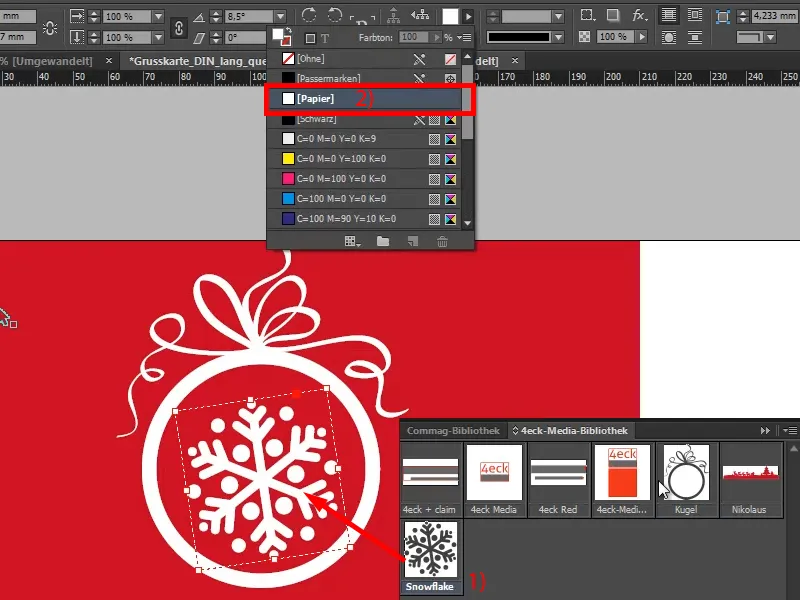
Lewą stronę teraz wykorzystam do wprowadzenia trochę świątecznego nastroju do tej karty. Chciałbym również zdecydowanie odradzić skupienie się na produkcie, ponieważ w życzeniach świątecznych naprawdę liczy się ludzka strona, nie chcemy pisać: „Czy już znasz nasz zmodernizowany sklep internetowy? A czy masz już odkurzacz? Jeśli nie, czy chcesz mieć? Jeśli tak, może chciałbyś lepszy?”, i tak dalej – nie, proszę, tego nie. Zamiast tego trzymamy się bardziej wdzięcznej drogi.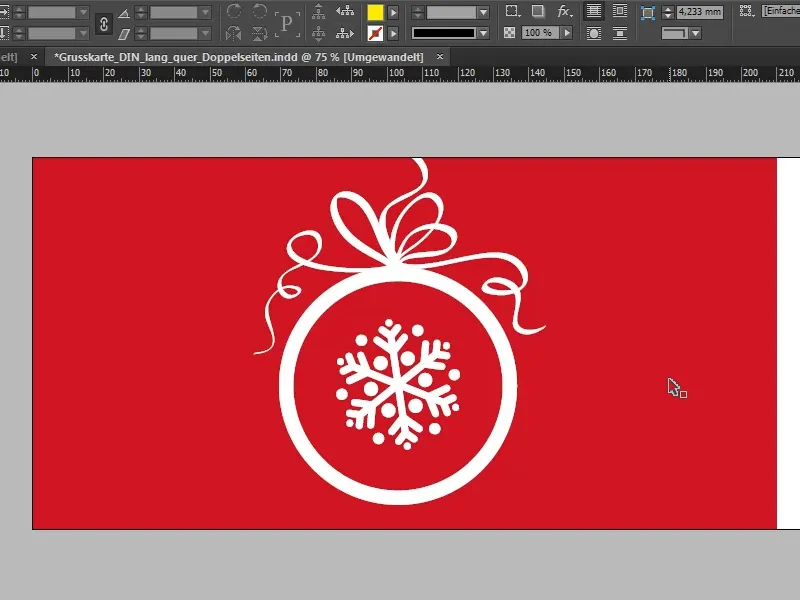
Ostatnia strona: Tutaj umieść formułę pozdrowień, najlepiej oczywiście z personalnym przesłaniem, co jednak często nie jest tak łatwe do zrealizowania w masowym druku. Mimo to 40 procent osób twierdzi, że chce personalizować swoje kartki z pozdrowieniami indywidualną formą zwrócenia. W naszym przypadku koncentrujemy się jednak na koncepcie wzorniczym, który już został opracowany, a następnie wybieramy czcionkę, którą już użyliśmy na froncie, Capture it, ale tym razem w innej wersji.
Przejdź do Widok>Siatka i Linie pomocnicze aby pokazać siatkę bazową. Następnie po prostu utwórz pole tekstowe (1), wybierz Capture it, ale tym razem nie normalny, a z 2, o rozmiarze 32 pt, ustaw kolor na czerwony (2).
Nagłówek: „Dla partnerów takich jak Wy”. Podwójne kliknięcie na uchwycie (3), a następnie pola tekstowego zostaje przycięte do optymalnego rozmiaru. Następnie możesz dodać linie pomocnicze, aby ładnie ustawić to z kolejnym wierszem (4).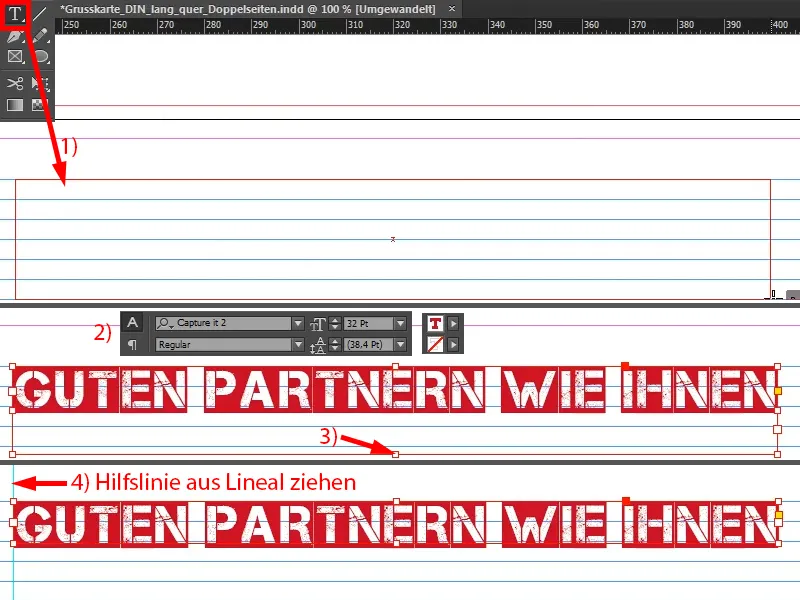
Teraz przejdziemy do ciepłych słów (otwórz pole tekstowe tak jak w punkcie 1), które chcemy skierować do naszego partnera. Jako czcionkę wybieram Aller Regular. Wkładam tutaj tekst ze swojego schowka (2), …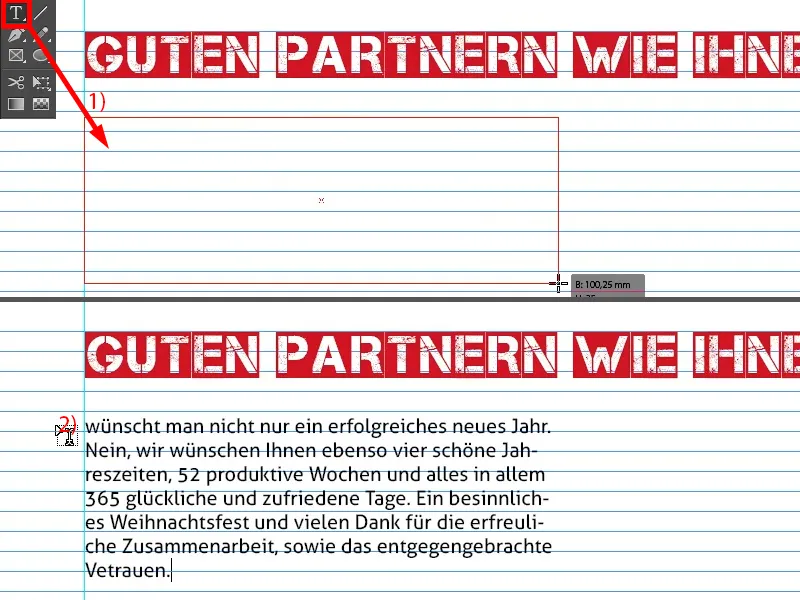
… poszerzam to jeszcze, aby uzyskać dokładnie zbiegające się linie (1).
Do tej czcionki pewnie różnią się opinie, ale teraz wybrałem Aller z konkretnego powodu: z jednej strony nie chciałem mieszać zbyt wielu stylów czcionek w tym projekcie, ponieważ sprawia to, że projekt staje się szybko niespokojny, a część typograficzna wewnętrzna powinna mieć gdzieś związek z zewnętrznymi stronami. A tam już mamy Aller w logo (2) ... A firmy mogą to indywidualnie dostosować. Czasami słyszy się rzeczy takie jak: „Tak, to powinno być z szeryfami, albo nie, jednak bez szeryfów, bo ma to takie a takie znaczenie”. Tak szczerze, ja po prostu polegam na hasle: „Forma podąża za funkcją”, czyli po prostu forma podąża za funkcjami.
Jaka jest funkcja tej karty? Musimy to sobie od czasu do czasu przypominać: chodzi o to, aby przekazywać z tą kartą rozpoznawalny wizerunek, rozpoznawalną tożsamość korporacyjną, i o to tu w końcu chodzi. Oczywiście - wzbogacone miłymi pozdrowieniami - ale chodzi o to, aby klient nas pamiętał, dlatego nie będę odbiegać tutaj od czcionki. Po prostu widzę główny cel jako naszą czcionkę firmową i przypisuję jej o wiele ważniejsze znaczenie.
Ale to, co jeszcze chcę uzyskać, to aby linie leżały na siatce linii bazowej. Oznacza to, że zaznaczam wszystko (1) i aktywuję za pomocą Schrift>Absatz to pole dialogowe (2), gdzie na dole mogę dopasować linie do siatki linii bazowej (3).
12 Pt jest za duże, dlatego zmniejszam do 10 Pt (4). Dzięki temu mogę sprawić, że będzie miało sześć linii (5) ...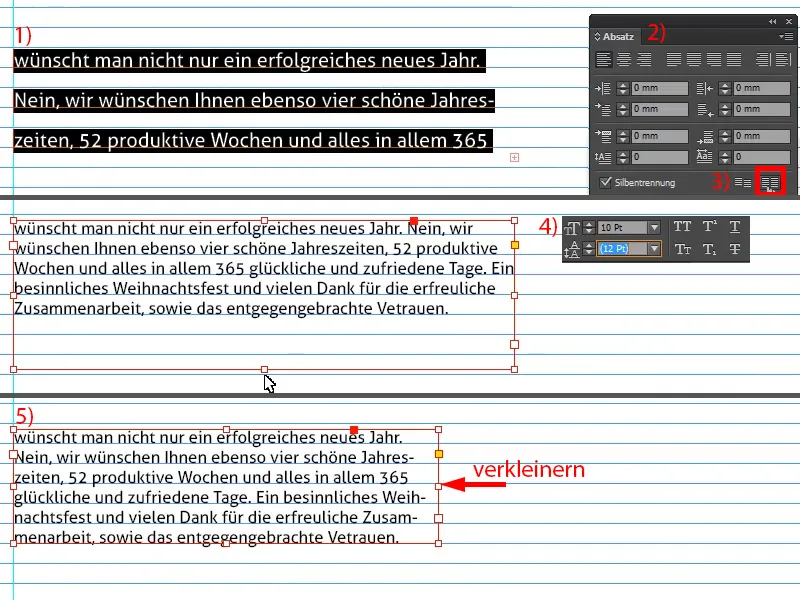
Wyciągnijmy jeszcze jedną linię pomocniczą (1), stwórzmy kopię (2), zmniejszmy pole tekstowe (3), wyrzućmy tekst i napiszmy pożegnanie (4).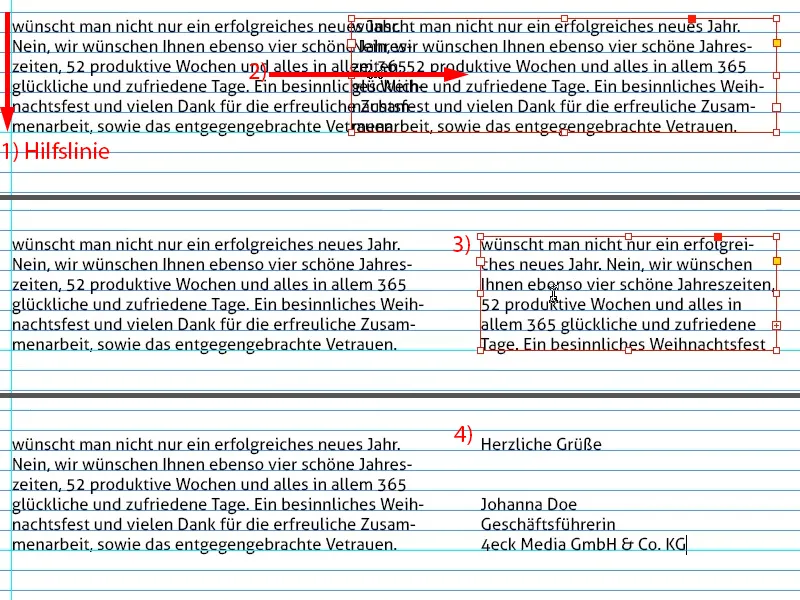
W tym miejscu zawsze fajnie jest zostawić miejsce na podpis. Mam po prostu obraz PNG, który tam wstawiam (1). Zawsze wygląda to miło, ponieważ tworzy osobisty związek.
Teraz należy dodatkowo wyrównać to prawostronnie do linii pomocniczej (2).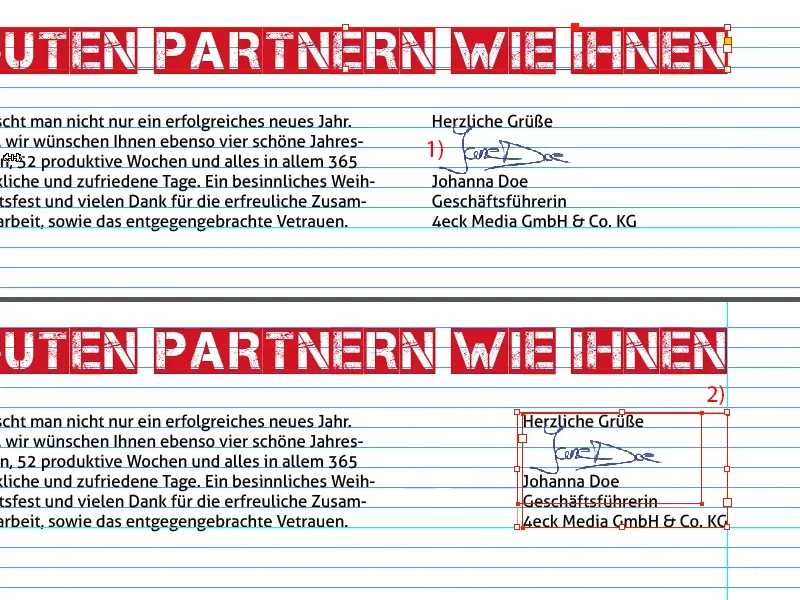
Na koniec dodajemy Mikołaja na dole, po prostu wektorową grafikę (1). Musimy zwrócić uwagę, aby zachować nadruk (2).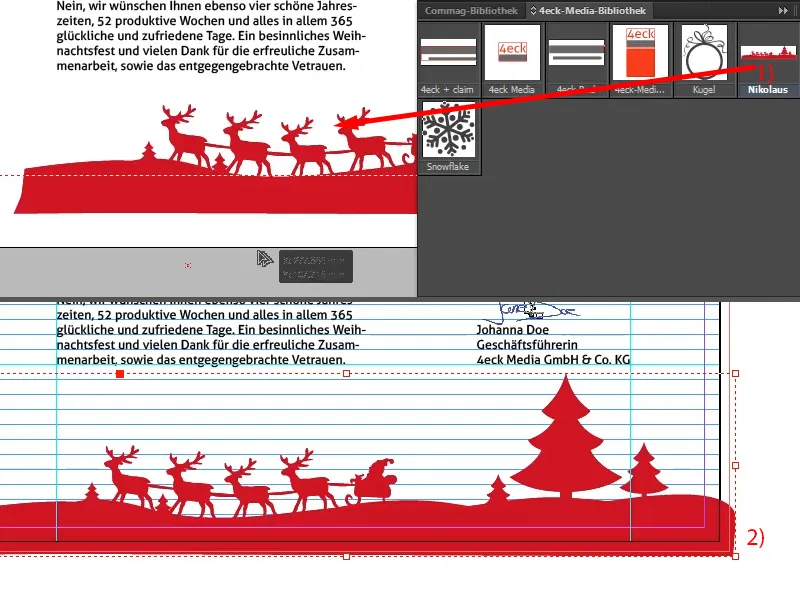
Przygotowanie pliku PDF do druku
Teraz mamy to za sobą. Pozostało tylko przejście do eksportu. Ctrl + E dla okna Eksportowania. Chcę jednak pliku PDF Adobe (Do druku). Zmieniam nazwę, zapisuję.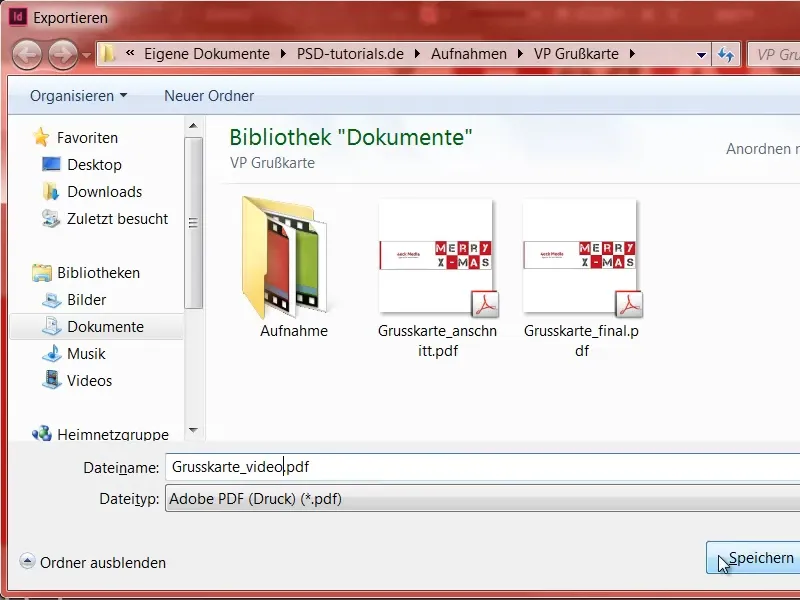
Tutaj już mogę wyciągnąć odpowiednie parametry do poprawnego eksportu z mojej specyfikacji PDF. Już je zapisałem.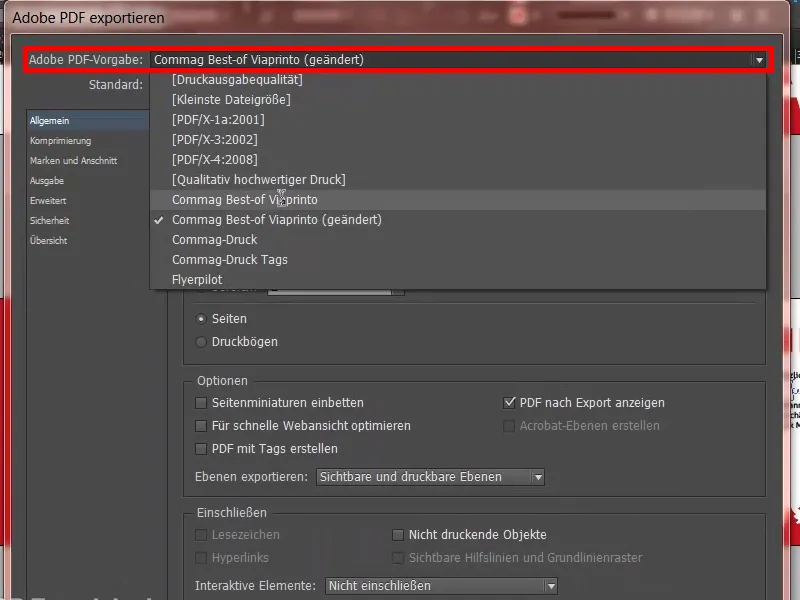
W waszym przypadku musicie po prostu sprawdzić u waszego drukarni, jak oni chcą przygotowane dane. Ja to zrobiłem tu pod Pomoc (1) i potem Instrukcje (2), Tworzenie dokumentów źródłowych (3), pracuję na komputerze PC (4), Adobe InDesign (5). I w całym tym dialogu (6) znajdziecie wszystko, co musicie ustawić.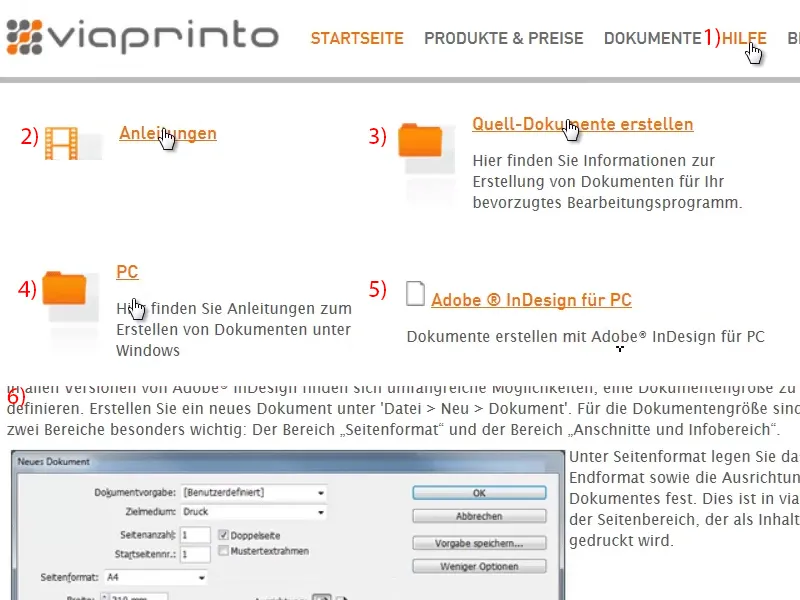
Bardzo ważne jest posiadanie 3 mm zarzuconego tekstu (1). Wszystko to już mam zapisane jako moją specyfikację, dlatego po prostu klikam Eksportuj (2).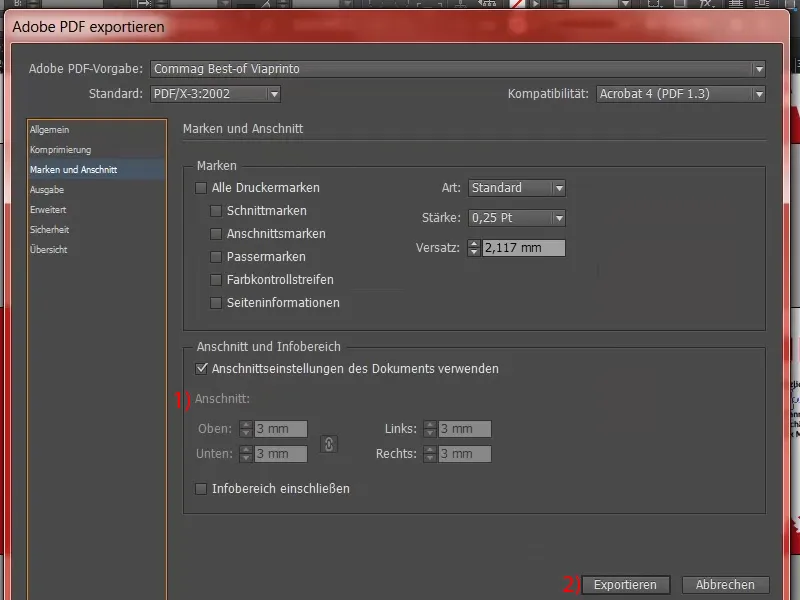
To teraz jest nasz gotowy do druku plik PDF, z którym złożymy zamówienie.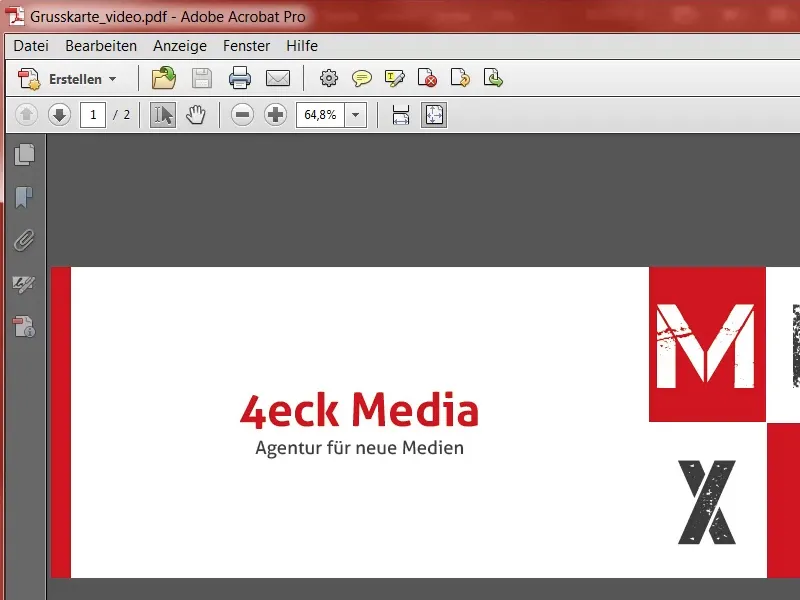
Zleć druk
W wyborze produktu przejdźcie do odpowiednich parametrów (1), a następnie kliknijcie prawo na Prześlij dokument (2).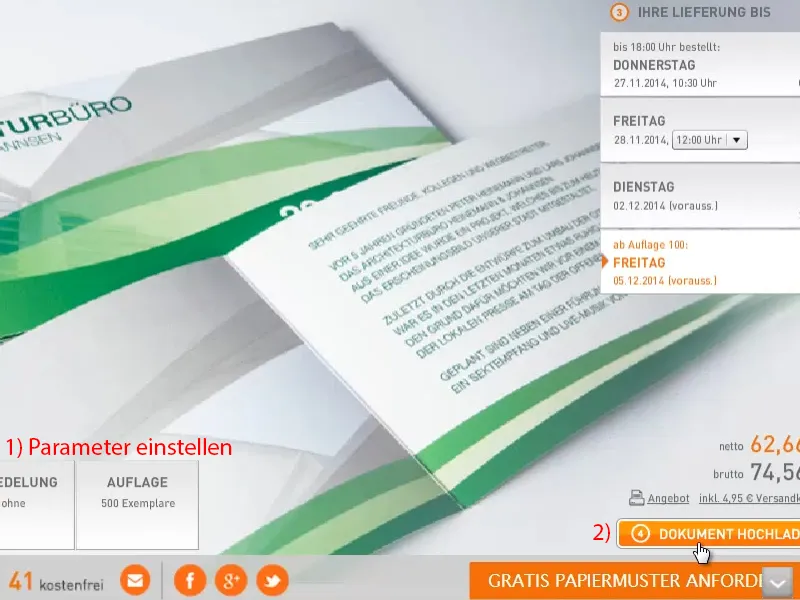
W ten sposób otwiera się okno dialogowe. To już jest tam załadowane, mogę to od razu zatwierdzić.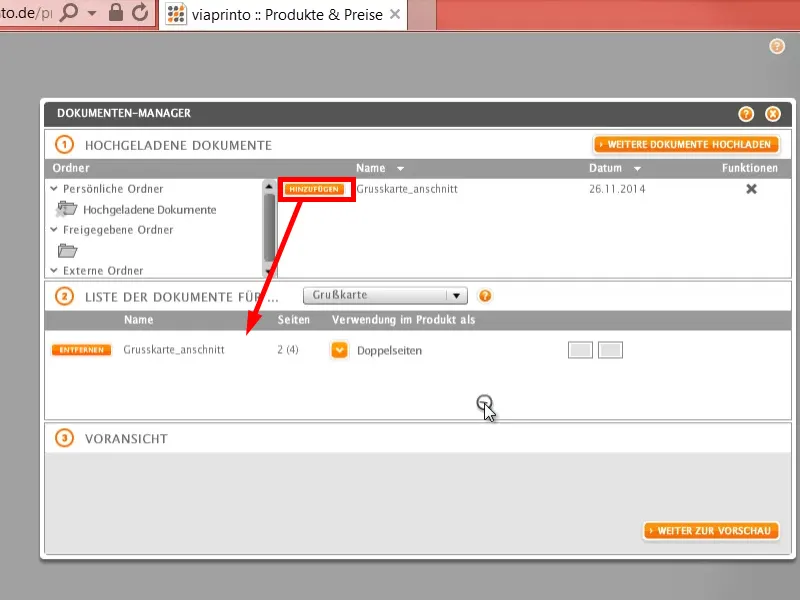
Tutaj znów ta bardzo przydatna funkcja Podgląd, którą już widzieliście na początku. Bardzo przydatne, jeśli chcecie to jeszcze raz przyjrzeć się. Dodajcie to do koszyka.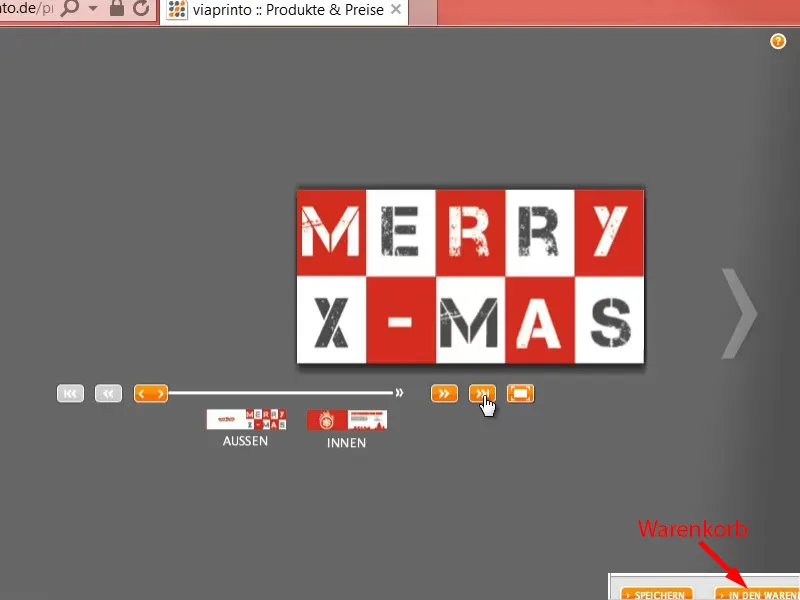
Jeśli przejdziecie przez ten proces zamawiania, papier i farba wkrótce połączą się w symbiozę, dzięki czemu otrzymacie dużą ilość pięknie zaprojektowanych kartek na Twoją firmę, które będziecie mogli dalej wysłać do swoich partnerów.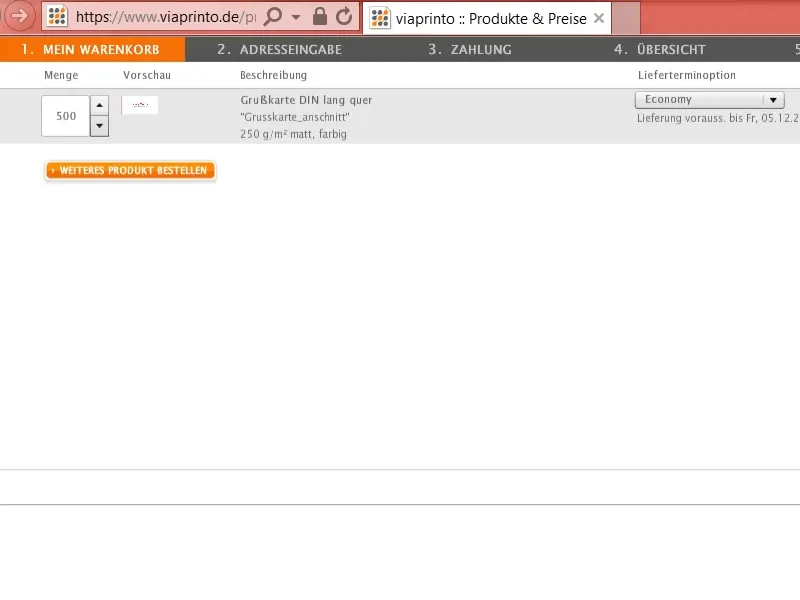
Mam nadzieję, że mieliście zabawę, i czekam na Wasze sugestie. Napiszcie do mnie w komentarzach. Do tego czasu, wasz Stefan.